Cách sử dụng tài khoản AWS?
Sau đây là các bước để truy cập dịch vụ AWS :
- Tạo tài khoản AWS.
- Đăng ký dịch vụ AWS.
- Tạo mật khẩu và truy cập thông tin tài khoản.
- Kích hoạt các dịch vụ bằng thẻ tín dụng.
Tạo tài khoản AWS
Amazon cung cấp một tài khoản miễn phí, có đầy đủ chức năng trong một năm để người dùng có thể sử dụng và tìm hiểu các thành phần khác nhau của AWS như EC2, S3, DynamoDB, v.v. . Tuy nhiên, nó cũng sẽ có một số hạn chế nhất định về lượng tài nguyên được phép sử dụng.
Bước 1 – Để tạo tài khoản AWS, truy cập https://aws.amazon.com , chọn đăng ký tài khoản mới và nhập các thông tin cần thiết.
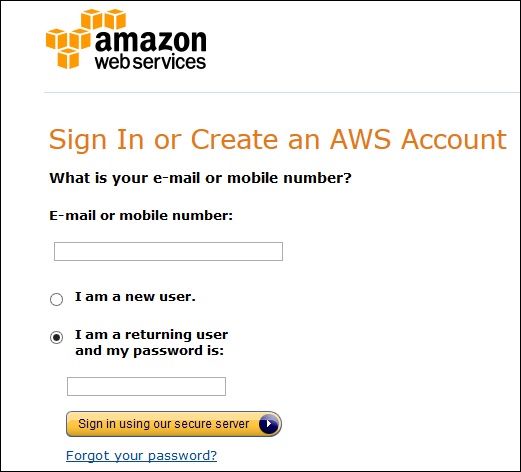
Bước 2: Sau khi cung cấp thông tin địa chỉ email. Amazon sẽ sử dụng địa chỉ này để lập hóa đơn và xác minh tài khoản. Sau khi tạo tài khoản, chúng ta có thể đăng ký các dịch vụ cần thiết.
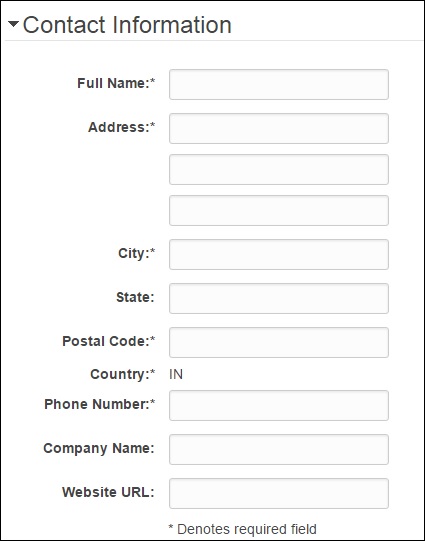
Bước 3 – Để đăng ký được dịch vụ, trước tiên chúng ta cần phải nhập thông tin thanh toán. Amazon thực hiện một giao dịch với số tiền tối thiểu đối với thẻ của bạn với mục đích kiểm tra xem thẻ đó có hợp lệ hay không. Phí này sẽ thay đổi theo khu vực. Chúng ta có thể yên tâm là giao dịch này sẽ được hoàn lại tiền.
Bước 4 – Tiếp theo, là xác minh danh tính. Amazon thực hiện cuộc gọi để xác minh số điện thoại mà bạn đã cung cấp.
Bước 5 – Đăng ký một trong các gói như Basic, Developer, Business, hoặc Enterprise trong phần Support Plan. Gói cơ bản không tốn chi phí, nhưng bị hạn chế về lượng tài nguyên sử dụng, gói này khá phù hợp cho việc làm quen với AWS.
Bước 6 – Bước cuối cùng là xác nhận. Nhấp vào liên kết để đăng nhập và nó chuyển hướng đến Console quản lý AWS.
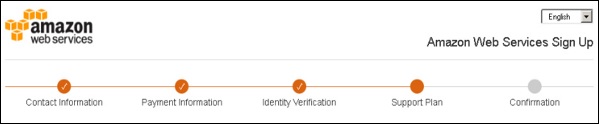
Bây giờ tài khoản đã được tạo và có thể được sử dụng các dịch vụ AWS.
Xác thực nhiều lớp
Multi Factor Authentication (MFA) cung cấp tính năng bảo mật bổ sung bằng cách xác thực người dùng thông qua việc nhập mã xác thực từ thiết bị hoặc tin nhắn SMS, khi họ truy cập các trang web hoặc dịch vụ AWS. Nếu mã MFA chính xác, người dùng mới có thể truy cập các dịch vụ, điều này sẽ hạn chế việc truy cập trái phép.
Yêu cầu
Để sử dụng dịch vụ MFA, người dùng cần một thiết bị (phần cứng hoặc chương trình phần mềm) liên kết với IAM hoặc tài khoản AWS. Mỗi thiết bị MFA được chỉ định cho người dùng phải là duy nhất, tức là người dùng không thể nhập mã từ thiết bị của người dùng khác để xác thực.
Cách bật tính năng MFA
Bước 1 – Truy cập https://console.aws.amazon.com/iam/
Bước 2 – Trên trang web này, chọn vào Users từ ngăn điều hướng, ở phía bên phải để xem danh sách tên người dùng.
Bước 3 – Kéo xuống phần security credentials và chọn MFA. Nhấp vào Activete MFA.
Bước 4 – Làm theo hướng dẫn và thiết bị MFA sẽ được kích hoạt với tài khoản.
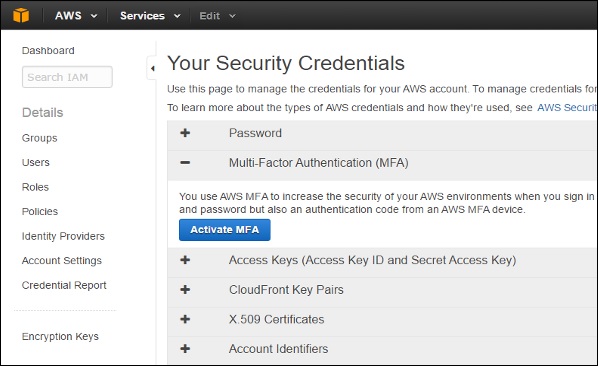
Có 3 cách để kích hoạt thiết bị MFA
Thiết bị SMS MFA
Trong phương pháp này, MFA yêu cầu chúng ta xác định cấu hình người dùng IAM thông qua tin nhắn SMS điện thoại di động. Khi người dùng đăng nhập, AWS sẽ gửi một mã gồm sáu chữ số đến thiết bị di động của người dùng. Người dùng được yêu cầu nhập những mã này vào để xác thực.
Thiết bị Hardware MFA
Trong phương pháp này, MFA yêu cầu chúng tôi chỉ định thiết bị MFA (phần cứng) cho người dùng IAM hoặc tài khoản gốc AWS. Thiết bị tạo mã số gồm sáu chữ số dựa trên thuật toán OTP ( one-time password: mật khẩu dùng một lần) được đồng bộ theo thời gian. Người dùng phải nhập những mã này từ thiết bị vào rang web thứ hai trong khi đăng nhập để xác thực đúng người dùng.
Thiết bị Virtual MFA
Với cách thức này, cũng cơ bản cũng giống như Hardware MFA. Chỉ khác là chúng ta sẽ sử dụng phần mềm thay cho phần cứng. Nó cũng tạo ra mã số OTP để thực hiện việc xác thực.
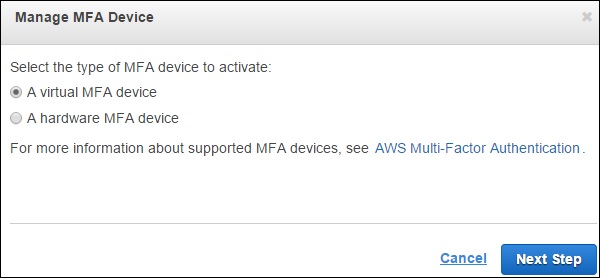
AWS Identity & Access Management (IAM)
IAM là cơ chế dùng xác thực, đại diện cho một cá nhân để có thể truy cập vào tài nguyên bị giới hạn mà không cần sử dụng root account .
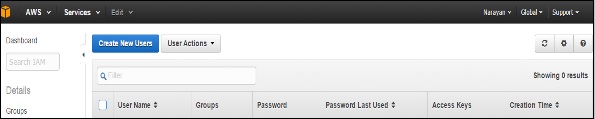
Cách nào để tạo một User trong IAM?
Bước 1 – Mở liên kết https://console.aws.amazon.com/iam/ để login vào Console quản lý.
Bước 2 – Chọn tùy chọn User trên ngăn điều hướng bên trái, để mở danh sách tất cả người dùng.
Bước 3 – Chúng ta cũng có thể tạo Người dùng mới bằng cách sử dụng tùy chọn “Create User”, một cửa sổ mới sẽ mở ra. Nhập các thông tin cần thiết, sau khi xong nhấn Create để hoàn tất.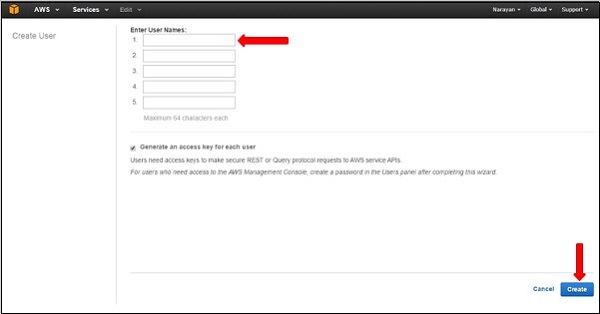
Bước 4 – Chúng ta có thể xem Key IDs và secret keys bằng cách chọn liên kết ” Show Users Security Credentials“.
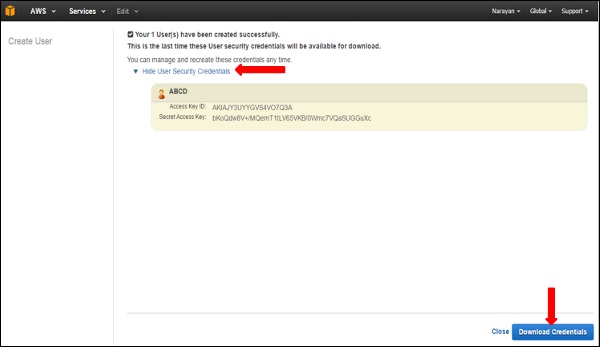
Bước 5 – Chúng tôi có thể quản lý thông tin xác thực của người dùng như tạo mật khẩu, quản lý thiết bị MFA, quản lý chứng chỉ bảo mật, tạo / xóa khóa truy cập, thêm người dùng vào nhóm, v.v.
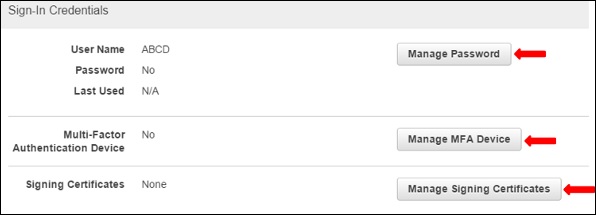
Đăng ký liền tay Nhận Ngay Bài Mới
Subscribe ngay
Cám ơn bạn đã đăng ký !
Lỗi đăng ký !









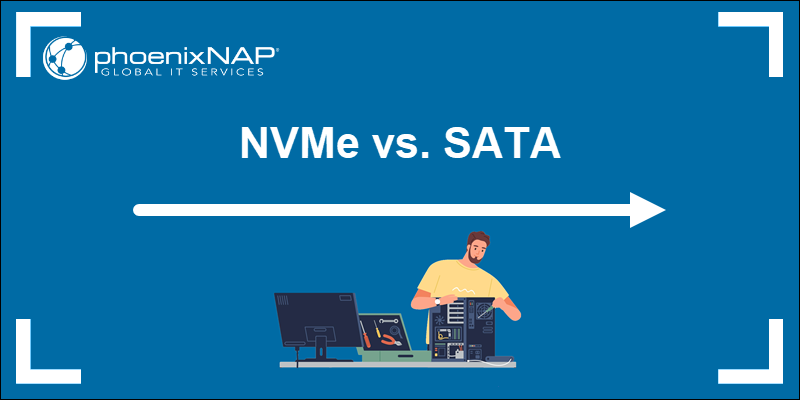

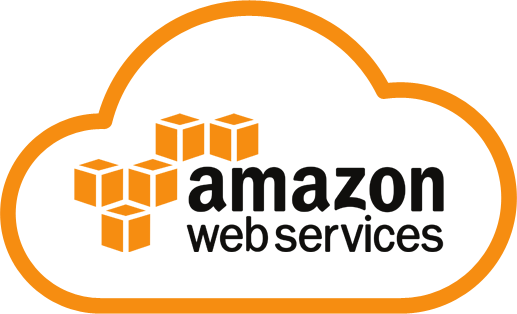
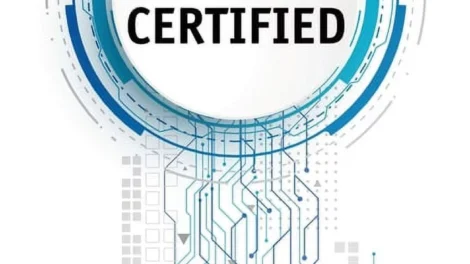
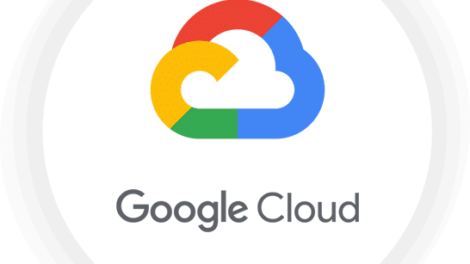
Add Comment